
이번 시간은 CAD 치수 스타일 설정 [기호 및 화살표] 방법 설명합니다.
작업자가 만든 치수 스타일에서 치수 관련 기호 및 화살표 설정 합니다.
그럼 치수 스타일 관리자에서 [기호 및 화살표] 를 설정 해 보겠습니다.
(1) 명령어 창에 D 입력 엔터 (아래 BOX 확인)
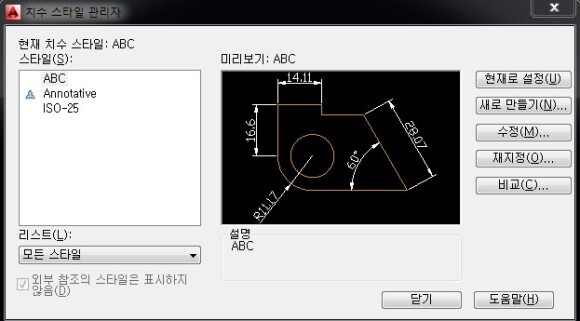
(2) 우측 치수 스타일에서 설정(수정) 하고자 하는 이름 선택 (ex: ABC)
(3) 우측 중간에 있는 수정(M) 클릭
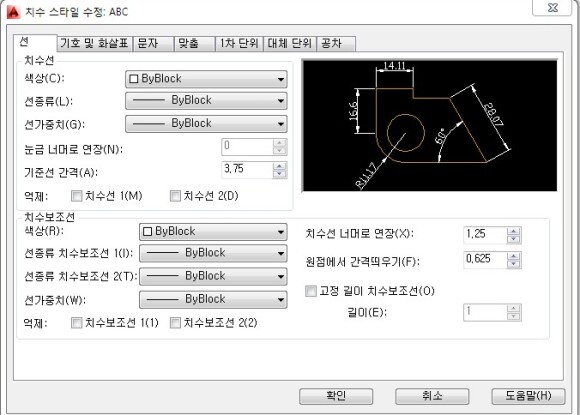
(4) 상단 메뉴에 기호 및 화살표선택 클릭
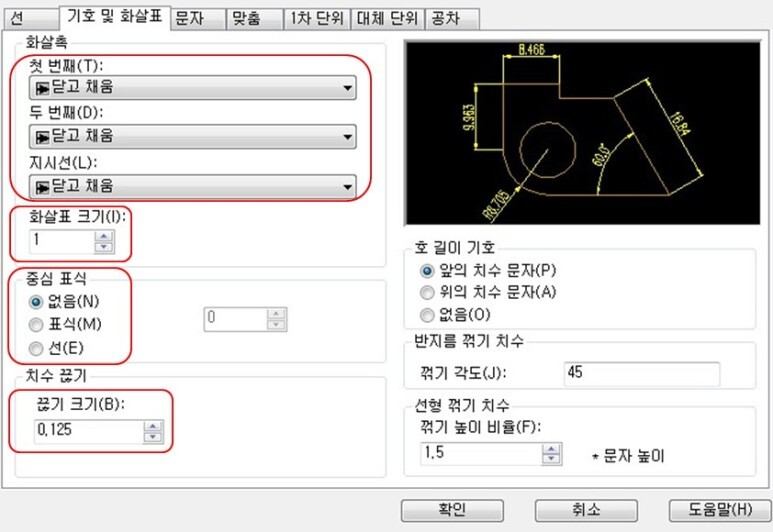
(5) 상세 설정
※ 화살촉
첫번째 : (우측 화살표 클릭) 화살표 선택
★ 주로 [닫고 채움] 화살표를 사용 합니다
[두번째, 지시선 동일 방법으로 화살표 선택]
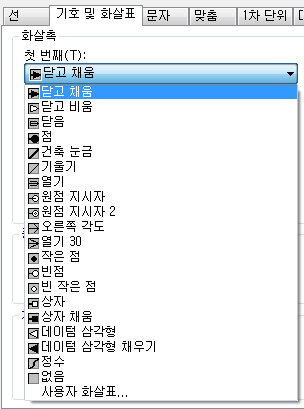
※ 화살표 크기 : 도면 작업 아이템 크기에 따라 값을 설정 (크면 높은 숫자, 작으면 낮은 숫자)
★ 문자 높이의 50% 크기로 설정 해 주시면 좋습니다. (ex: 문자높이 = 10 , 화살표 크기 = 5 )
※ 중심 표식
- 없음 (N) : 중심 표식 또는 중심선을 적용 하지 않음
- 표식 (M) : 중심 표식 적용
- 선 (E) : 중심선 적용
★ 없음(N) 선택을 권해 드립니다.
※ 치수 끊기 : 치수 끊기 기능을 사용 시 자동으로 끊기는 거리값 설정
※ 호 길이 기호 : 앞의 치수 문자 선택 추천
※ 반지름 꺾기 치수: 꺾어진 반지름 치수 각도 설정 (45도 추천)
※ 선형 꺾기 치수: 꺾기 높이 비율 : 선형 치수에 대한 꺾기 표시 설정 (1.5 추천)
(6) 위와 같이 상세 설정이 끝나면 우측 하단 확인 클릭
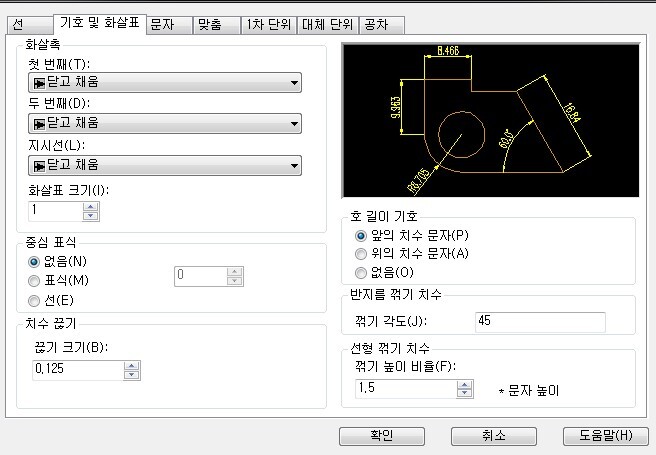
(7) 치수관리자 창으로 이동
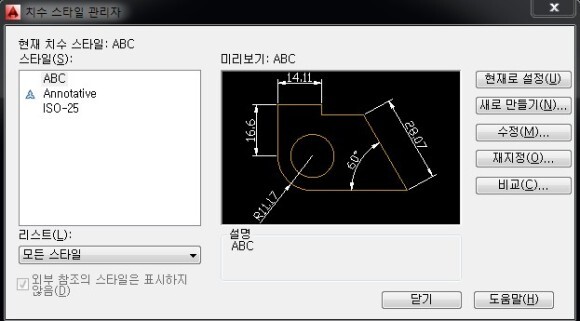
(8) 우측 상단 현재로 설정 클릭 & 우측 하단 단기 클릭
여기까지 진행 하시면 작업자가 원하는 치수 관련 기호 및 화살표 스타일을 만들 수 있습니다.
여기까지 치수 스타일 설정 [기호 및 화살표] 방법 이였습니다.
'오토캐드 (AUTO CAD) 2D' 카테고리의 다른 글
| CAD (오토캐드) 치수 스타일 만들기!! [5장:맞춤 설정] (0) | 2021.12.10 |
|---|---|
| CAD (오토캐드) 치수 스타일 만들기!! [4장:치수문자] (0) | 2021.12.10 |
| CAD (오토캐드) 치수 스타일 만들기!! [2장:선 (치수선,치수보조선)] (0) | 2021.12.10 |
| CAD (오토캐드) 치수 스타일 만들기!! [1장:새로 만들기(N)] (0) | 2021.12.10 |
| CAD(오토캐드) 체험판 무료 다운로드 방법 알아보기!! (0) | 2021.12.03 |




댓글